ソフトウェアのアンインストール
プリンタードライバー、ファクスドライバー*、スキャナードライバー、MF Toolbox、使用状況調査プログラムが不要になった場合は、以下の手順でアンインストールします。
|
*
|
ファクスドライバーは、MF4890dw/MF4870dw/MF4750のみ使用できます。
|
Windowsの場合、インストール方法(どのようにMFドライバーをインストールしたか)によって、アンインストール方法が異なります。
使用状況調査プログラムのアンインストール方法は、以下を参照してください。
Macintosh をお使いの場合、ソフトウェア(プリンタードライバー、スキャナードライバー、ファクスドライバー)のアンインストール方法については、「Macintoshの場合」を参照してください。
|
重要
|
|
アンインストールを行う前に確認してください
管理者モードでログオンしていること
インストールソフトウェアがあること(再インストールする場合)
お使いのコンピューターでアプリケーションが実行中でないこと
|
Windowsの場合
アンインストーラーを使用してアンインストールする
プリンタードライバー/ファクスドライバー/スキャナードライバーをアンインストールする
1
[プログラムと機能]フォルダを開きます。
Windows XPの場合:
[スタート]メニューから[コントロールパネル]を選択して、[プログラムの追加と削除]をダブルクリックします。
Windows Vista/7/Server 2003/Server 2008の場合:
[スタート]メニューから[コントロールパネル]を選択して、[プログラムのアンインストール]をクリックします。
Windows 8/Server 2012の場合:
画面の左下隅で右クリックして、[プログラムと機能]を選択します。
2
[Canon MF4800 Series](または[Canon MF4700 Series])を選択し、[アンインストール]をクリックします。
3
[削除]をクリックします。
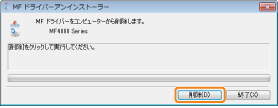
4
[はい]をクリックします。
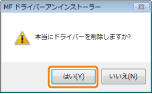
5
[終了](または[再起動])をクリックします。
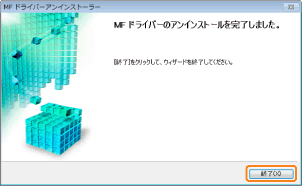
MF Toolboxをアンインストールする
1
[プログラムと機能]フォルダを開きます。
Windows XPの場合:
[スタート]メニューから[コントロールパネル]を選択して、[プログラムの追加と削除]をダブルクリックします。
Windows Vista/7の場合:
[スタート]メニューから[コントロールパネル]を選択して、[プログラムのアンインストール]をクリックします。
Windows 8の場合:
画面の左下隅で右クリックして、[プログラムと機能]を選択します。
2
[Canon MF Toolbox 4.9]を選択し、[アンインストール]をクリックします。
3
[削除]をクリックします。
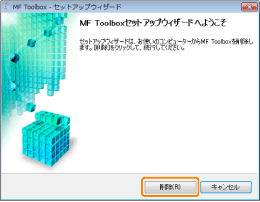
4
[終了]をクリックします。
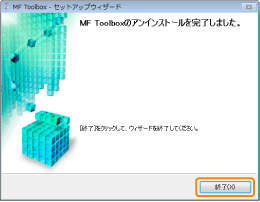
WSDデバイスをアンインストールする
1
User Software CD-ROMをセットします。

次の画面が表示されたときは、[終了]をクリックします。
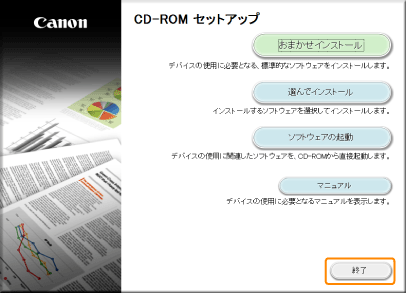
 [自動実行]が表示されたとき [自動実行]が表示されたとき[
 ]をクリックして画面を閉じます。 ]をクリックして画面を閉じます。 |
2
アンインストーラーのファイルが保存されているフォルダを開きます。
32-bit版:
CD-ROMの[DRIVERS]->[32bit]->[misc]フォルダを開きます。
64-bit版:
CD-ROMの[DRIVERS]->[x64]->[misc]フォルダを開きます。
3
[DelDrv]または[DelDrv.exe]をダブルクリックします。
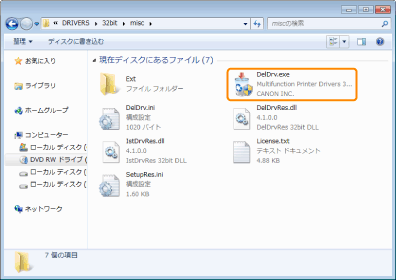
 [ユーザーアカウントコントロール]が表示されたとき [ユーザーアカウントコントロール]が表示されたとき[はい]または[続行]をクリックします。
|
4
[削除]をクリックします。
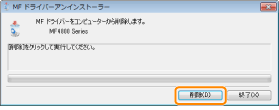
5
アンインストールの確認画面が表示されたら、[はい]をクリックします。
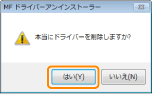
6
[終了]をクリックします。
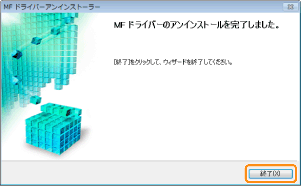
7
ネットワークフォルダーを表示します。
Windows Vista/Server 2008
[スタート]メニューから[ネットワーク]を選択します。
Windows 7/Server 2008 R2
[スタート]メニューから[コンピューター]を選択して、[ネットワーク]をクリックします。
Windows 8/Server 2012の場合:
画面の左下隅で右クリックして[エクスプローラー]を選択し、[ネットワーク]をクリックします。
8
本製品のアイコンを右クリックして、ポップアップメニューから[アンインストール]を選択します。
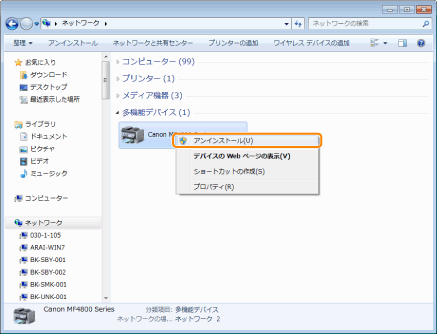
 [ユーザーアカウントコントロール]が表示されたとき [ユーザーアカウントコントロール]が表示されたとき[はい]または[続行]をクリックします。
|
|
→
|
プリンターフォルダから本製品のアイコンが削除され、アンインストールが完了します。
|
使用状況調査プログラムをアンインストールする(Windows)
1
[プログラムと機能]フォルダを開きます。
Windows XPの場合:
[スタート]メニューから[コントロールパネル]を選択して、[プログラムの追加と削除]をダブルクリックします。
Windows Vista/7/Server 2003/Server 2008の場合:
[スタート]メニューから[コントロールパネル]を選択して、[プログラムのアンインストール]をクリックします。
Windows 8/Server 2012の場合:
画面の左下隅で右クリックして、[プログラムと機能]を選択します。
2
[Canon Laser Printer/Scanner/Fax Extended Survey Program]を選択し、[アンインストール]をクリックします。
3
画面の指示に従ってアンインストールします。
Macintoshの場合
1
本製品とコンピューターをUSBケーブルで接続している場合は、USBケーブルを取り外します。
スキャナードライバーまたはMF Toolboxをアンインストールする場合は、手順4に進んでください。
2
[システム環境設定]を開いて、[プリントとファクス]または[プリントとスキャン]をクリックします。
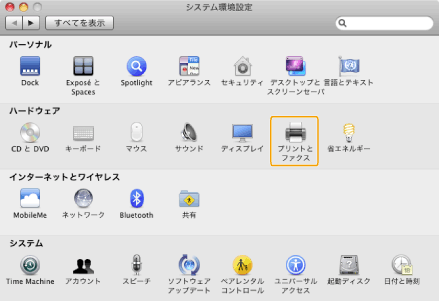
3
本製品を選択して、[-]をクリックします。
本ドライバーから設定したプリントジョブをすべて削除してください。
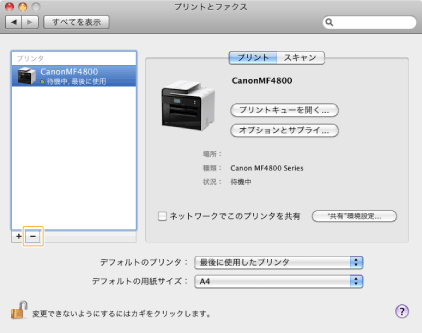
Mac OS XのFinderを起動します。
5
メニューバーから[移動]→[フォルダへ移動]をクリックします。
6
以下のフォルダの場所を入力して[移動]をクリックし、アンインストールするドライバーのフォルダやファイルを削除します。
ファイルやフォルダをドラッグしてDockの[ゴミ箱]アイコンに移動すると、削除することができます。
[認証]画面が表示されたら、管理者の名前とパスワードを入力して、[OK]をクリックしてください。
|
ソフトウェア
|
入力するフォルダの場所
|
削除するフォルダまたはファイルの名前
|
|
プリンタードライバー
|
/ライブラリ/Printers/Canon/
|
CUPS_MF_Printer
|
|
/ライブラリ/Printers/PPDs/Contents/Resources/
|
CNPZBXXXZB.ppd.gz(XXXはお使いの機種によって異なります)
|
|
|
ファクスドライバー
|
/ライブラリ/Printers/Canon/
|
CUPSFAX
|
|
/ライブラリ/LaunchAgents/
|
jp.co.canon.CUPSFAX.BG.plist
|
|
|
/ライブラリ/Printers/PPDs/Contents/Resources/
|
CNMCXXXFJP.ppd.gz(XXXはお使いの機種によって異なります)
|
|
|
スキャナードライバー/MF Toolbox
|
/アプリケーション/Canon MF Utilities/
|
MF Toolbox
|
|
/ライブラリ/Application Support/Canon/
|
ScanGear MF
|
|
|
/ライブラリ/Image Capture/Devices/ *
|
Canon MFScanner.app *
|
|
|
/ライブラリ/Image Capture/TWAIN Data Sources/
|
Canon XXX.ds(XXXはお使いの機種によって異なります)
|
|
|
/ライブラリ/LaunchAgents/
|
jp.co.canon.ScanGearMF.appl.Canon-MF-Scan-Agent.plist
|
|
*
|
Mac OS X 10.6以降をお使いの場合のみ
|
7
開いているすべてのウィンドウを閉じます。
8
コンピューターを再起動します。
